
Faça root no dispositivo Android sem PC com segurança e rapidez em 2025

"Olá, fiquei curioso para saber se era possível fazer root no meu telefone com Magisk sem pc. Tenho um Oneplus Nord 2 Android 13.0. Obrigado!"
- Do Reddit
Você consegue fazer root em um dispositivo Android sem um PC? Em geral, o procedimento de root geralmente requer o uso de um computador e software especializado, o que pode ser difícil para quem não tem acesso a um computador ou não está familiarizado com as operações do computador. Felizmente, alguns aplicativos agora permitem que os usuários façam root em seus telefones Android sem usar um computador. Neste artigo, forneceremos etapas detalhadas e precauções sobre como fazer root Android sem um PC, ajudando você a obter controle total sobre o seu dispositivo com segurança.

Antes de começar a fazer root no seu telefone Android , há várias coisas importantes a considerar:
Em primeiro lugar, você precisa garantir que haja um backup completo dos dados do seu telefone. Mesmo no processo de root mais estável, existe o risco de perda de dados. Portanto, é recomendável que você use ferramentas confiáveis, como Coolmuster Android Backup Manager para fazer backup dos dados do seu telefone, apenas para garantir.
Coolmuster Android Backup Manager é um software de backup e restauração de dados projetado especificamente para usuários Android . Simplifica o processo de transferência de dados entre o computador e o telefone .
Principais recursos do Coolmuster Android Backup Manager
Aqui estão as etapas para fazer backup do seu telefone Android usando Android Backup Manager antes de fazer root Android sem um PC:
01 Após a instalação e inicialização do software, conecte seu telefone Android ao computador usando um cabo de dados ou via Wi-Fi. Se solicitado, certifique-se de ativar a depuração USB em seu telefone Android .
02 Depois que o programa reconhecer seu dispositivo Android , você poderá ver a interface principal como segue.

03 Em seguida, prossiga para o módulo “Backup”, escolha os tipos de dados específicos dos quais pretende fazer backup e clique novamente em “Back Up” para iniciar o processo.

Guia de vídeo
Agora que terminamos essas configurações, vamos começar a fazer root no seu dispositivo Android sem um PC. Forneceremos descrições completas de 6 maneiras populares de fazer root em dispositivos Android sem um PC nesta seção.
King Root é um programa popular para fazer root em dispositivos Android que vem em versões para celular e PC e fornece acesso root com um clique. Para garantir a segurança do dispositivo, ele incorpora funcionalidade de gerenciamento de autorização e possui um mecanismo de defesa central Root que pode alertar os usuários sobre autorizações potencialmente prejudiciais. É simples, tornando-o apropriado para todos os usuários Android , especialmente aqueles que não entendem de tecnologia.
Abaixo estão as etapas específicas para obter root Android sem precisar de um computador para usar este aplicativo:
Passo 1. Primeiro, você precisa baixar o arquivo APK Kingo Root do site oficial do Kingo Root para o seu dispositivo Android .
Passo 2. Navegue até "Segurança" nas configurações do seu dispositivo e habilite a opção "Fontes desconhecidas" para permitir instalações de aplicativos de fontes fora da Google Play Store. Depois de instalado, abra o aplicativo Kingo Root.
Etapa 3. Dentro do aplicativo, clique no botão "One Click Root" ou "Start Root" para iniciar o processo de root. O processo de root pode levar vários minutos, durante os quais você deve evitar fechar o aplicativo ou realizar outras tarefas.
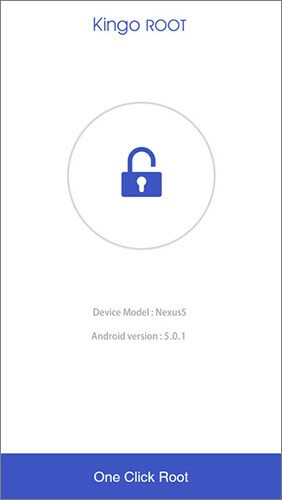
Passo 4. Assim que o processo de root for concluído, o aplicativo mostrará uma mensagem indicando se o root foi bem-sucedido ou malsucedido. Se não tiver êxito, talvez seja necessário tentar novamente ou verificar a compatibilidade do dispositivo.
Framaroot é uma solução de root com um clique feita especialmente para smartphones Android que pode conceder rapidamente acesso root a uma ampla variedade de dispositivos. Ele permite que os usuários façam root em seus aparelhos sem a necessidade de um computador e oferece suporte a uma ampla variedade de marcas, incluindo Samsung, LG, HTC e muito mais. Ele também incorpora um recurso Unroot que torna simples para os usuários retornar as configurações do dispositivo ao seu estado original quando necessário.
Siga as etapas abaixo para usar este software para fazer root Android sem um PC:
Passo 1. Baixe o arquivo APK Framaroot de uma fonte confiável e transfira-o para o seu dispositivo Android .
Passo 2. Habilite a instalação de apps de fontes desconhecidas nas configurações do seu dispositivo.
Etapa 3. Abra o gerenciador de arquivos em seu dispositivo e localize o arquivo APK Framaroot que você baixou.
Passo 4. Toque no arquivo APK para iniciar o processo de instalação. Siga as instruções na tela para concluir a instalação. Depois de instalado, abra o aplicativo Framaroot.

Etapa 5. Dentro do aplicativo, selecione o método de exploração que deseja usar para fazer o root. Framaroot oferece diferentes opções de exploração com base no modelo do seu dispositivo e na versão Android .
Passo 6. Para iniciar o processo de root, toque no botão "Root" ou "Executar" após escolher o método de exploração. Levará alguns instantes para concluir o procedimento de enraizamento. Depois de tudo feito, um aviso informando se o root foi bem-sucedido ou não será enviado para você.
Com apenas um clique, os usuários podem facilmente fazer root em seus dispositivos Android com o One Click Root, um aplicativo útil para fazer isso. Para obter acesso root, este software funciona com vários dispositivos Android e não precisa de um computador. Além disso, o One Click Root ajuda os usuários a instalar aplicativos incompatíveis, ativar o compartilhamento de rede sem fio, acessar funções secretas e desativar anúncios.
Veja como fazer root Android com um clique, sem um PC:
Passo 1. Baixe o arquivo APK do site oficial do One Click Root e instale-o em seu dispositivo. Permita a instalação de aplicativos de fontes desconhecidas nas configurações do seu dispositivo.
Passo 2. Assim que a instalação for concluída, abra o aplicativo.
Passo 3. Dentro do aplicativo, clique em “Fast Root” ou “Safe Root” para iniciar o processo de root.
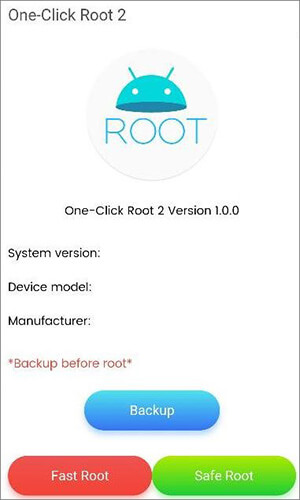
Uma ferramenta ROOT forte para telefones Android é o iRoot. Seu recurso ROOT com um clique, que é simples de usar e suporta quase todos os dispositivos Android , simplifica para os usuários o controle dos direitos ROOT em seus telefones.
Siga estas etapas para aprender como fazer root Android sem um PC através do iRoot:
Passo 1. Vá em “Configurações” > “Segurança” do seu dispositivo e habilite a opção “Fontes Desconhecidas”. Isso permite que você instale aplicativos de outras fontes além da Google Play Store.
Passo 2. Usando o navegador do seu dispositivo, acesse o site oficial do iRoot ou uma fonte confiável e baixe o arquivo APK do iRoot.
Passo 3. Após o download do arquivo APK, localize-o no gerenciador de arquivos do seu dispositivo e toque nele para iniciar o processo de instalação. Siga as instruções na tela para instalar o iRoot no seu dispositivo.
Passo 4. Inicie o aplicativo iRoot no seu dispositivo após a instalação. Deve haver uma opção “Obter acesso Root” no aplicativo iRoot. Para iniciar o procedimento de root, toque nesta opção.
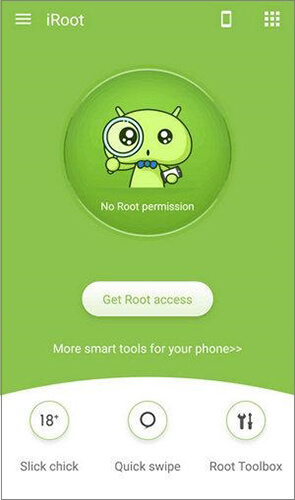
KingRoot é um programa criado por Kingroot Studio que permite aos usuários de dispositivos Android obter facilmente acesso ROOT com um único clique. Seu nome é muito parecido com King Root, mas são aplicativos diferentes. De qualquer forma, KingRoot pode fazer root no seu telefone Android sem um computador.
Isso pode ser feito da seguinte forma:
Passo 1. Primeiramente, você precisa baixar o arquivo APK do KingRoot no seu dispositivo Android .
Passo 2. Antes da instalação, certifique-se de que as configurações do seu dispositivo permitem a instalação de aplicativos de fontes desconhecidas. Isso geralmente é encontrado em "Configurações" > "Segurança" e habilite-o.
Passo 3. Assim que o download for concluído, abra o arquivo APK e instale o aplicativo KingRoot.
Passo 4. Após a conclusão da instalação, abra o aplicativo KingRoot e clique no botão "Experimentar Root" para iniciar o processo de root.

Magisk é uma ferramenta de root poderosa e popular, reconhecida por sua abordagem de root “sem sistema”, que permite modificar a partição do sistema sem alterar os arquivos principais, tornando mais seguro e fácil reverter as alterações, se necessário. Aqui está um guia detalhado para fazer root no seu telefone Android com Magisk sem um PC:
Passo 1. Para usar o Magisk, você deve primeiro instalar uma recuperação personalizada (por exemplo, TWRP) em seu dispositivo Android . Esta etapa pode exigir inicialmente um PC.
Passo 2. Usando o navegador do seu telefone, baixe o arquivo Magisk ZIP mais recente de seu site oficial.
Etapa 3. Desligue o dispositivo e inicialize no modo de recuperação pressionando uma combinação de botões (por exemplo, “Power” + “Volume Down” para muitos dispositivos).
Passo 4. No menu de recuperação personalizada, navegue até "Instalar" e selecione o arquivo Magisk ZIP que você baixou. Deslize para confirmar o flash.
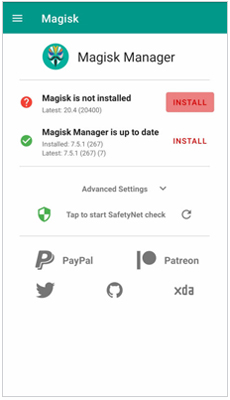
Etapa 5. Assim que o processo de atualização for concluído, reinicie o dispositivo. O Magisk Manager será instalado automaticamente.
Etapa 6. Abra o aplicativo Magisk Manager e verifique o status do root. Você também pode usar aplicativos de verificação de root para confirmação.
Fazer root em um telefone Android sem PC não é mais um sonho inatingível. Você pode rapidamente assumir o controle total do seu dispositivo e usar recursos adicionais e opções de personalização com a ajuda dos aplicativos raiz mencionados acima. O procedimento de enraizamento também não é isento de riscos. Certifique-se de ter feito backup de todos os dados cruciais e de estar completamente ciente de quaisquer possíveis repercussões antes de fazer o root. Para fazer backup do seu telefone Android , recomendamos usar Coolmuster Android Backup Manager .
Além disso, selecionar um programa de root confiável é essencial, pois reduz significativamente a possibilidade de problemas durante o procedimento de root. Por fim, não tenha medo de pedir ajuda profissional se tiver algum problema durante o enraizamento. Esperamos que seu processo de root corra bem.
Artigos relacionados:
Como fazer root no telefone Android ? Tudo o que você precisa saber
Meu telefone está enraizado? 7 maneiras de verificar se o dispositivo está enraizado
É legal fazer root em um telefone Android ? Compreendendo os riscos e preocupações de segurança
O que você pode fazer com um telefone enraizado? Explorando todas as possibilidades do Android





